拓普康全站仪数据与电脑数据互传
拓普康数据传输

拓普康数据通讯T-COM V1.50的功能及其使用方法徐州建院测量教研室T-COM是拓普康测量仪器(GTS/GPT系列全站仪和DL-101/102系列电子水准仪)与微机之间进行双向数据通讯的软件,其V1.50版本是2003年的最新版本,可以在Windows 95/98/NT/XP/2000下运行(该软件可在拓普康网站下载、安装)。
T-COM软件的主要功能有:(1)将仪器内的数据文件下载到微机上;(2)将微机上的数据文件与编码库文件传送到仪器内;(3)进行全站仪数据格式GTS-210/220/310与SSS(GTS-600/700/710/800)之间的转换以及数字水准仪原始观测数据格式到文本格式的转换。
T-COM软件的使用方法:首先用F-3 (25针)或F-4 (9针) 电缆连接计算机和测量仪器(全站仪和数字水准仪),然后在微机上运行T-COM后可显示如下操作界面:一、数据通讯的参数设置1、全站仪上设置通讯参数;在测角模式下,按M ENU 键显示主菜单按F3 [存储管理],进入存储管理1/3菜单按F4 [翻页] 两次,进入存储管理3/3菜单按F1 [数据通讯],进入数据传输菜单按F3 [通讯参数],进入通讯参数设置按F1,进入通讯协议设置界面按F2,将通讯协议设置为“无”,即方括号[ ] 位于[F2:无]按F4 [回车],保存设置,页面返回参数设置页面。
同样的操作可进行“波特率(F2)”、“字符/校验(F3)”、“停止位F4(下一页)、F1”的设置。
请将[波特率] 设置为“9600”,[字符/校验] 设置为“8/无校验”,[停止位] 设置为“1”。
设置过程中可按 [ESC] 退出,返回上级菜单。
2、计算机上设置通讯参数;计算机上设置的通讯参数必须与全站仪上的参数相同,否则无法进行数据传输。
设置方法如下:运行T-COM软件,呈现通讯操作窗口点击[通讯] 菜单,选“下载”、“GTS-700/710/800(SSS)”子菜单呈现通讯状态界面在此界面可中,点击相应的单选按钮,进行计算机通讯参数设置(要求与全站参数相同)。
拓普康全站仪TKS-202R数据传输操作说明(TKS格式)

科维全站仪TKS-202R数据传输操作流程(仅用于TKS数据格式)1、在计算机上安装TKS-COM软件:TKS-COM软件包括两个文件:setup.exe、TKS-COM_Setup.msi。
双击setup.exe,按照提示安装TKS-COM软件。
安装完成后,运行该软件则显示如下:2、对于采用USB接口进行数据传输的电脑而言,首先要安装该USB转串口的驱动程序。
该驱动程序安装正确后,还需要检查和设置USB转为串口后的串口号(如:COM1)。
其具体操作如下(供参考!计算机的Windows操作系统不同则操作可能会略有不同):我的电脑→控制面板→系统→硬件→设备管理器→端口→Ports(COM&LPT) BAFO USB-to-serial Com Port(COM)→右键属性→端口设置→高级(A)→COM端口号(P):COM更改为COM1或COM2(连接全站仪的那个端口)→确定→重新启动计算机。
3、数据传输:(1) 通过USB-数据线连接电脑和全站仪;(2) 运行TKS-COM软件,点击菜单栏上的全站仪数据下载图标,显示如下对话框:(3) TKS-202R全站仪上操作如下:Menu→存储管理→数据通讯→选择数据格式(F1:TKS格式,F2:SSS 格式,(必须选择TKS格式))→F1:发送数据→F2:坐标数据→选择坐标数据文件→Enter→全站仪屏幕显示“发送坐标数据 OK?【是】【否】”;(4) 在计算机的TKS-COM软件通讯状态界面→[接受]→计算机进入接收数据准备状态;(5) 在全站仪屏幕上选择【是】→开始发送数据。
此时,在计算机上将会显示传输的数据结果如下:传输完毕后,保存该数据文件即可。
TKS-COM软件传输出来的坐标数据格式(TKS格式)为:点号,Y坐标,X坐标,高程,编码。
该坐标数据格式可以供用户进一步做后续处理。
(完)Topcon技术中心。
拓普康科维全站仪数据传输方法
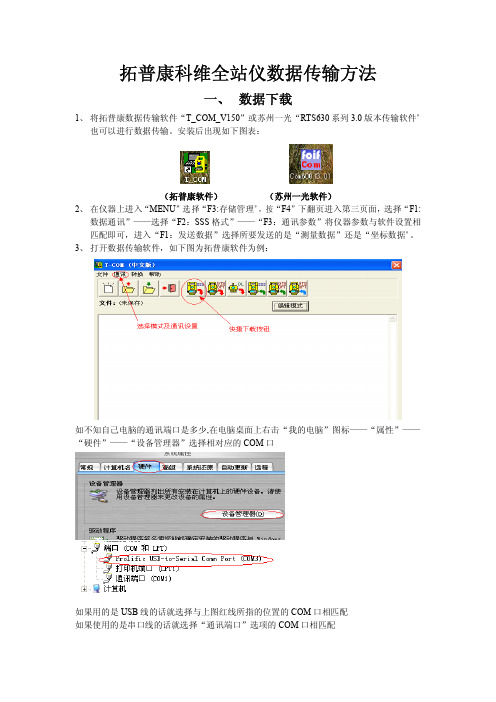
一、数据下载1、将拓普康数据传输软件“T_COM_V150”或苏州一光“RTS630系列3.0版本传输软件”也可以进行数据传输。
安装后出现如下图表:(拓普康软件)(苏州一光软件)2、在仪器上进入“MENU”选择“F3:存储管理”,按“F4”下翻页进入第三页面,选择“F1:数据通讯”——选择“F2:SSS格式”——“F3:通讯参数”将仪器参数与软件设置相匹配即可,进入“F1:发送数据”选择所要发送的是“测量数据”还是“坐标数据”。
3、打开数据传输软件,如下图为拓普康软件为例:如不知自己电脑的通讯端口是多少,在电脑桌面上右击“我的电脑”图标——“属性”——“硬件”——“设备管理器”选择相对应的COM口如果用的是USB线的话就选择与上图红线所指的位置的COM口相匹配如果使用的是串口线的话就选择“通讯端口”选项的COM口相匹配“通讯”——“下载”——“GTS-700/710/800(SSS)”出现如下界面:将该设置与仪器设置相匹配点击开始软件即可等待数据发送,出现如下界面:此时在仪器上选择需要发送的数据确定即可,软件将接收仪器传输的数据。
上图即为仪器传输出来的数据格式将其保存修改即可。
、使用苏州一光软件进行传输的时候如下图:打开软件后进入“串口”——“串口设置”将各个参数设置匹配:设置完成后点击“OK”然后点击界面上方的“下载”按钮,软件等待接收数据,在仪器上发送需要下载的数据文件:数据传输出来后可以使用苏州一光软件自带的数据格式转换,将数据文件转换为我们工作所需要的各种格式。
、需要转换格式,点击菜单上方的“转换”——“下载数据转换”出现如下界面:“坐标转换”后可以选择需要转换的数据格式;“保存位置“可以设置转换后的文件保存路径及后缀;最后点击“转换”即可将数据转换完成,转换完后数据格式如下图:1、将需要上传的数据编辑成文本格式,并且格式为(点号,Y,X,Z)然后打开传输软件如下界面:点击数据上传按钮或“通讯”——“上装”——“GTS-700/710/800(SSS)”进行操作,参数的设置与下载相同。
拓普康全站仪GTS-335N数据上传及下载操作说明
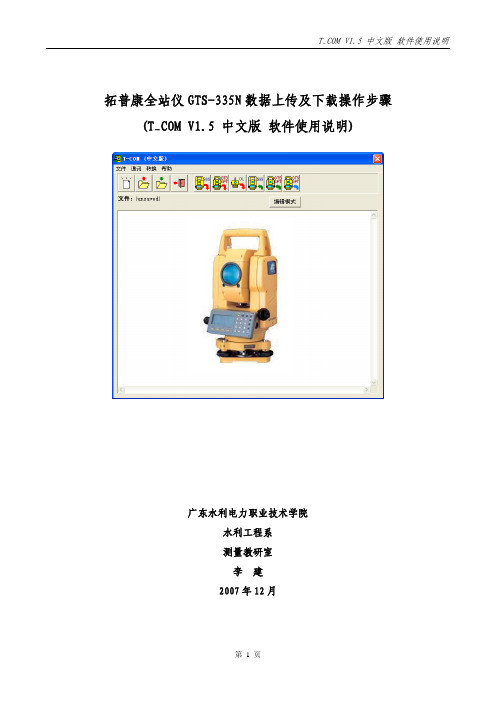
拓普康全站仪GTS-335N数据上传及下载操作步骤 (T_COM V1.5 中文版 软件使用说明)广东水利电力职业技术学院水利工程系测量教研室李 建2007年12月拓普康全站仪GTS-335N数据上传及下载操作步骤(T_COM V1.5 中文版 软件使用说明)一、数据上传(电脑上的控制点坐标数据传输到全站仪上):1.数据准备:需建立控制点数据文件数据文件格式:点号,Y坐标,X坐标,H高程文件扩展名为pts (Points格式)。
2.GTS-335N仪器设置步骤:(1).MENU 进入"菜单"功能(2).F3 进入"存储管理"功能(3).F4 两次 进入3/3操作界面页(4).F1 进入"数据通讯"功能(5).F1 选择"GTS格式"(6).F3 进入"通讯参数"选项(7).F1 进入"协议"选项 选择"ACK/NAK"选项 F4 回车确认(8).F2 进入"波特率"选项 左右键选定"1200" F4 回车确认(9).F3 进入"字符/校验"选项 F3选定"8/无校验" F4 回车确认(10).F4 进入2/2操作界面页(11).F1 进入"停止位"选项 F1选定"1" F4 回车确认(12).ESC 退出"通讯参数"选项(13).F2 进入"接收数据"选项(14).F1 选定"坐标数据"选项 输入新的文件名 F3 确认接收数据 2. T_COM V1.5 中文版操作步骤:(1).双击,启动"T_COM V1.5 中文版"软件(2). "T_COM V1.5 中文版"软件界面(2). 点击,选择"上装坐标到GTS-200/300/GPT-1000"出现"通讯状态"对话框,按照下图进行设置。
电脑(PC)接收全站仪数据

全站仪进入下面的界面:
【数据发送】 作业 : 数据 : 传输模式:
格 式: 列表
F1
F2
DEFAULT
测量值 ◄►
COM
◄►
多个文件
GSI 发送
F3
F4
按向下按键将焦点移动到
数据 :
测量值
按向右按键将数据格式选择为成
数据 :
已知点
◄► ◄►
按向下按键将焦点移动到
传输模式:
COM
◄►
1/7
按向右按键将数据格式选择为成
弹出提示框 点上图中的 确定 按钮开始传输。 等待仪器端显示 数据发送完成,自动断开 USB 并返回 MUNE 界面。 由于仪器端已经断开 USB,电脑端软件会弹出下图提示
3/7
确定
将数据保存为 GSI 格式或者 CASS 格式。
文件\保存
选择相应保存类型
4/7
全站仪接收电脑(PC)数据
全站仪端操ቤተ መጻሕፍቲ ባይዱ:
传输模式:
USB
◄►
最终界面如下图:
【数据发送】 作业 : 数据 : 传输模式:
格 式: 列表
F1
F2
DEFAULT
已知点 ◄►
USB
◄►
多个文件
GSI 发送
F3
F4
按 F4 让仪器进入等待发送状态。 电脑操作: 运行桌面上的快捷图标
程序运行界面如下图
2/7
鼠标单击选择 USB 传输
选择上传已知点数据/测量数据到电脑
按键确认,上下键选择要接收数据的工程 ( 本例中选择 112 Job)
按 ENT 按键确认
全站仪上显示:
【已知点作业】
作业 :
拓普康 中纬全站仪读取数据步骤

拓普康全站仪读取数据步骤
1)全站仪开机状态,用连接线连接到电脑.
2)打开CASS软件,点击(数据)―――(读取全站仪数据)―――选择(拓普康GTS-200测量)―――参数设置(通讯口-com1)(波特率9600)(数据位8)(停止位1)(无效验)―――点击临时CASS文件取名保存.
3)进入全站仪(菜单键)―――(数据管理)―――(传输数据)―――(数据参数)(与第二步数据参数一致).
4)在CASS软件上点击转换,然后在全站仪上点击传输数据确定即可.
5)关闭CASS软件,可用记事本打开后缀名为(.dat)的文件.
中纬全站仪读取数据步骤
1)全站仪开机状态,用连接线连接到电脑.
2)打开(GeoMax Geo)软件,点击左下角(工具)―――点击(数据交换管理)―――在弹出页面左侧右键单击―――点击设置―――选择参数(端口:USB)(仪器:zoom)然后确定―――在数据交换管理页面左侧右键点击(USB)使电脑发现全站仪,然后即可将左侧菜单下的数据文件直接拉到右侧(我的电脑)的文件夹中,弹出菜单中,文件类型选择(.dat)即可.。
TOPCON通讯软件T-COM使用说明
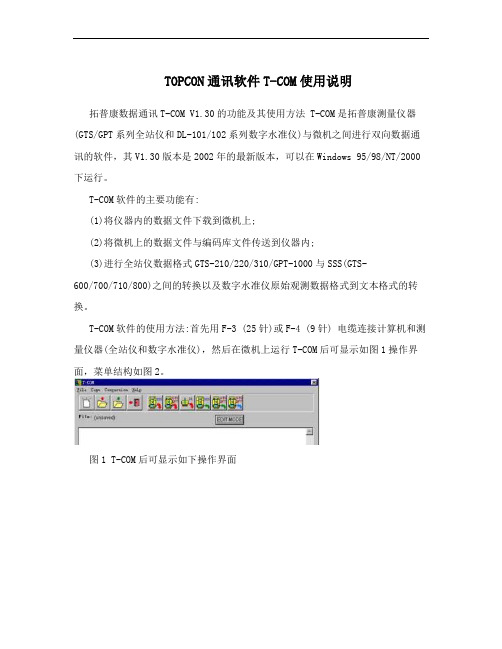
TOPCON通讯软件T-COM使用说明拓普康数据通讯T-COM V1.30的功能及其使用方法 T-COM是拓普康测量仪器(GTS/GPT系列全站仪和DL-101/102系列数字水准仪)与微机之间进行双向数据通讯的软件,其V1.30版本是2002年的最新版本,可以在Windows 95/98/NT/2000下运行。
T-COM软件的主要功能有:(1)将仪器内的数据文件下载到微机上;(2)将微机上的数据文件与编码库文件传送到仪器内;(3)进行全站仪数据格式GTS-210/220/310/GPT-1000与SSS(GTS-600/700/710/800)之间的转换以及数字水准仪原始观测数据格式到文本格式的转换。
T-COM软件的使用方法:首先用F-3 (25针)或F-4 (9针) 电缆连接计算机和测量仪器(全站仪和数字水准仪),然后在微机上运行T-COM后可显示如图1操作界面,菜单结构如图2。
图1 T-COM后可显示如下操作界面图2 菜单结构一、T-COM数据通讯的主要步骤1、全站仪上设置通讯参数;2、计算机上设置相同的通讯参数;3、计算机进入接收状态,全站仪发送数据;或全站仪进入接收状态,计算机发送数据。
下面以全站仪为例介绍数据文件下载)上装的操作步骤。
二、数据文件下载以全站仪GTS-600/700/800系列为例(仪器内数据格式应设置为GTS-7,本例为下载观测数据文件):(1)在全站仪上选择程序/标准测量/SET UP/JOB/OPEN,选定需要下载的作业文件名;(2)在全站仪上选择程序/标准测量/XFER/PORT,设置通讯参数:9600(波特率)、NONE(奇偶位)、8(数据位)、1(停止位);(3)在全站仪上进入发送文件状态,选择标准测量/XFER/SEND/RAW (对于GTS-700/710/800,还需要选择COM);(4) 在计算机上运行T-COM软件,按快捷键将显示通讯参数设置,设为与全站仪相同的通讯参数及正确的串口后,按[GO]键,进入接收等待状态;(5)在全站仪上按[OK],计算机开始自动接收全站仪发送过来的数据。
全站仪与计算机数据传输步骤(精)
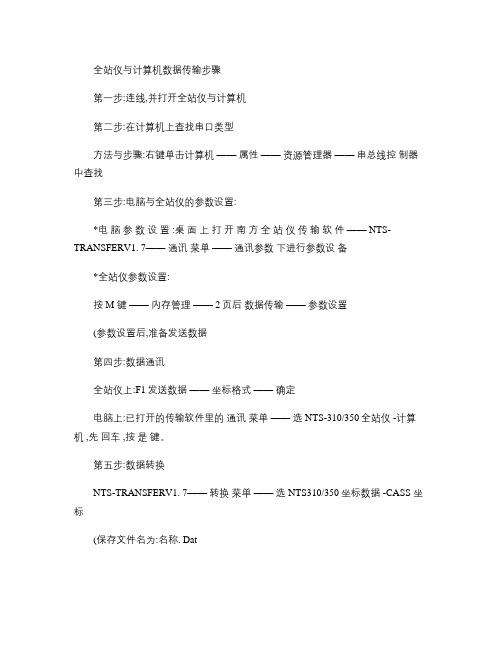
全站仪与计算机数据传输步骤
第一步:连线,并打开全站仪与计算机
第二步:在计算机上查找串口类型
方法与步骤:右键单击计算机——属性——资源管理器——串总线控制器中查找
第三步:电脑与全站仪的参数设置:
*电脑参数设置 :桌面上打开南方全站仪传输软件—— NTS-TRANSFERV1. 7——通讯菜单——通讯参数下进行参数设备
*全站仪参数设置:
按 M 键——内存管理—— 2页后数据传输——参数设置
(参数设置后,准备发送数据
第四步:数据通讯
全站仪上:F1发送数据——坐标格式——确定
电脑上:已打开的传输软件里的通讯菜单——选 NTS-310/350全站仪 -计算机 ,先回车 ,按是键。
第五步:数据转换
NTS-TRANSFERV1. 7——转换菜单——选 NTS310/350坐标数据 -CASS 坐标
(保存文件名为:名称. Dat。
拓普康全站仪数据通过南方CASS导出

通过南方CASS传ቤተ መጻሕፍቲ ባይዱ说明
打开南方cass绘图软件,选择菜单栏”数据”,点击”读取全站仪数据”
出现如下对话框,仪器型号选择拓普康GTS-200测量,选择正确的端口,波特率选择9600,数据位选择8,停止位选择1位,校验选择无校验。
点击上图选择文件按钮,进入下图。选择数据要存储的位置。
上图设置后之后,点击保存,进入下图。
点击上图转换,进入下图。
设置全站仪,全站仪上首先点击”菜单”然后F3”存储管理”然后”F4翻页”两次,到F1”数据通讯”,然后点击”F1GTS格式”,点击F3”通讯参数”,设置通讯参数,协议选择无,波特率选择9600,字符检验选择8位无校验,停止位选择1,确认该界面,然后选择”发送数据”,选择”测量数据12位”,然后选择需要传出的文件,在电脑上点击确认之后,全站仪上再点击是,如果出现如下界面,说明数据传输成功。
拓普康102,332系列数据下载与上传

拓普康102,332系列数据下载与上传
下载:打开传输软件与全站仪,连接好数据线,安装好小光盘数据线驱动
1 打开传输软件
点击“数据通讯”→“下载全站仪数据”
其端口从鼠标对准桌面“我的电脑”,右键点击后有“属性”→“硬件”→“设备管理器”→点端口,那P开头的英文就是我们卖出的USB数据线名称,看后面端口是几就可以,如果使用9针串口线,那没有必要选择串口,就用COM1或者COM2就行,大部分用COM1
全站仪进入存储管理,发送数据,选择文件夹即可,但是前提是:波特率要与软件上选择一致,建议用波特率9600,数据位8,奇偶效验无,停止位1
传完之后点击“数据处理”,转换测量数据到南方CASS
上传:打开传输软件与全站仪,连接好数据线,安装好小光盘数据线驱动
1 打开传输软件
2 点击“文件”→打开→打开你要上传的数据,TXT文本文档,DAT都行,我们就用常用的DAT为例,其格式为:点号,,Y, X , H
3 点“数据处理”→转换成上载坐标数据→从南方CASS(表示你要上传的文件时南方DAT文件,如果不是南方格式,那你自己看你自己的数据是啥子格式自己选“自定义”就行了。
4 下面就是转换的仪器能识别的数据
5 点击“数据通讯”→“上传坐标数据到全站仪”
弹出如下对话框
其串口从鼠标对准桌面“我的电脑”,右键点击后有“属性”→“硬件”→“设备管理器”→点端口,那P开头的英文就是我们卖出的USB数据线名称,看后面端口是几就可以,如果使用9针串口线,那没有必要选择串口,就用COM1或者COM2就行,大部分用COM1
仪器上进入存储管理,接收数据,创建文件名,再确定接受,这边传输软件上点确定就行了。
拓普康数据通讯软件使用
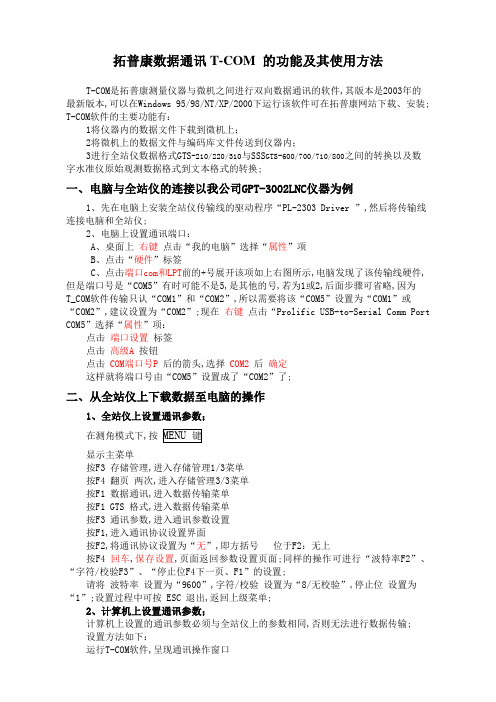
拓普康数据通讯T-COM 的功能及其使用方法T-COM是拓普康测量仪器与微机之间进行双向数据通讯的软件,其版本是2003年的最新版本,可以在Windows 95/98/NT/XP/2000下运行该软件可在拓普康网站下载、安装; T-COM软件的主要功能有:1将仪器内的数据文件下载到微机上;2将微机上的数据文件与编码库文件传送到仪器内;3进行全站仪数据格式GTS-210/220/310与SSS GTS-600/700/710/800之间的转换以及数字水准仪原始观测数据格式到文本格式的转换;一、电脑与全站仪的连接以我公司GPT-3002LNC仪器为例1、先在电脑上安装全站仪传输线的驱动程序“PL-2303 Driver ”,然后将传输线连接电脑和全站仪;2、电脑上设置通讯端口:A、桌面上右键点击“我的电脑”选择“属性”项B、点击“硬件”标签C、点击端口com和LPT前的+号展开该项如上右图所示,电脑发现了该传输线硬件,但是端口号是“COM5”有时可能不是5,是其他的号,若为1或2,后面步骤可省略,因为T_COM软件传输只认“COM1”和“COM2”,所以需要将该“COM5”设置为“COM1”或“COM2”,建议设置为“COM2”;现在右键点击“Prolific USB-to-Serial Comm Port COM5”选择“属性”项:点击端口设置标签点击高级A按钮点击COM端口号P后的箭头,选择COM2后确定这样就将端口号由“COM5”设置成了“COM2”了;二、从全站仪上下载数据至电脑的操作1、全站仪上设置通讯参数;在测角模式下,按MENU 键显示主菜单按F3 存储管理,进入存储管理1/3菜单按F4 翻页两次,进入存储管理3/3菜单按F1 数据通讯,进入数据传输菜单按F1 GTS 格式,进入数据传输菜单按F3 通讯参数,进入通讯参数设置按F1,进入通讯协议设置界面按F2,将通讯协议设置为“无”,即方括号位于F2:无上按F4 回车,保存设置,页面返回参数设置页面;同样的操作可进行“波特率F2”、“字符/校验F3”、“停止位F4下一页、F1”的设置;请将波特率设置为“9600”,字符/校验设置为“8/无校验”,停止位设置为“1”;设置过程中可按 ESC 退出,返回上级菜单;2、计算机上设置通讯参数;计算机上设置的通讯参数必须与全站仪上的参数相同,否则无法进行数据传输;设置方法如下:运行T-COM软件,呈现通讯操作窗口点击通讯菜单,选“下载”、“GTS-210/310/GPT-1000”子菜单呈现通讯状态界面在此界面可中,点击相应的单选按钮,进行计算机通讯参数设置要求与全站参数相同;在此处设置完通讯参数,稍等一下,别先点击开始;3、全站仪中选择要发送的数据在测角模式下,按MENU 键显示主菜单按F3 存储管理,进入存储管理1/3菜单按F4 翻页两次,进入存储管理3/3菜单按F1 数据通讯,进入数据传输菜单按F1 GTS 格式,进入数据传输菜单按F1 发送数据,进入发送数据菜单按F1 测量数据,进入选择文件菜单按F2 调用键,显示全站仪内的文件列表,此时用光标键▲、▼,将光标“>”移至要发送的文件名前,回车确认选择此文件;显示发送测量数据界面显示该界面后稍等,上述步骤中的第2点的最后处,先在电脑上的T_COM软件的如右图界面点击“开始”按钮,然后快速的在全站仪上按F3 是,开始数据传输;之后,数据一行行的显示,最后电脑上显示如下界面:点击确认 ,将该文件存储软件窗口显示的数据为GPT格式,不易读懂,还需要转化为SSS格式,之后软件会弹出转换窗口按上图选项选定之后,点击确定按钮,得到转换后的数据,注意仪器传出的数据中,每个坐标数据值不会超过10个字符,所以有些坐标值太长,出现一些奇怪的现象,如本框箭头所示情况,推测坐标为,,;编辑时应予以修正,前面第一位数字,应根据控制点情况修正一个测点数据信息:SS行数据分别表示:“点号,棱镜高”;XYZ行数据表示该测点的坐标值;将上图中的红框中数据全部选择,之后复制然后粘贴至一个新建的文本文件中注意上图片中提示注意事项,请注意修正,使用EXCEL程序,将各测站点点号与坐标编辑对应编辑,即可得到平时所用的形式;三、从电脑上上传数据至全站仪的操作1利用计算机开始菜单“程序”→“附件”→“记事本”编辑纯文本坐标文件如放样坐标.txt请注意:1坐标文件中坐标的格式是:点号,E坐标Y坐标,N坐标X坐标,高程2坐标文件中的逗号、小数点应是西文字符中的逗号和小数点3点号由不大于10位的英文字母、数字、划线组成4坐标值位数不大于10位含小数点、正负号坐标文件形式如下:k1+100,,,k1+120,,,k1+140,,,,,,可将控制点信息与放样点数据一次性写在一个文件中,方便放样;2依前述方法进入数据传输界面3按F2 接收数据,进入数据接收界面4按F1 坐标数据,进入坐标文件创建界面5按F1 输入,此时进入文件名输入状态,用全站仪右侧键盘输入要创建的文件名6输入文件名称完成后,按F4 回车 确认,进入数据接收确认界面显示该界面后稍等,在电脑上的T_COM 软件接着操作第1步7电脑上运行“T -COM”通讯软件,进入 通讯 —> 上装 —> GTS-210/310/GPT-1000坐标,或直接点击倒数第2个图标7之后进入通讯状态注意:一定要在“读文本文件”前方框内划“√”;8点击“开始”,进入打开文件 Open File 的界面;选择文件所在盘符,文件类型·, 找到要上载的坐标文件如导线点坐标.txt,点击 打开进入点属性界面,在此界面上不做任何输入,先别点击 确定9在全站仪接收坐标数据界面,按F3是,进入数据接收等待状态10在第8步的属性界面上,点“确定”即开始自动传输;11等待数据上传完毕,退出T-COM,选择不保存NO 即可;注:本方法适应GPT-3002LNC在数据传输过程中,应按“先进入接收状态,后操作发送”的原则进行计算机与全站仪的之间“熟先熟后”的操作,这样才能顺利完成数据传输工作我单位的拓扑康全站仪在上传或下载的数据在编辑时,可能需要将X 坐标和Y 坐标整列调换一下,野外测量时注意调整;下载下来的数据,在CASS 中展点后,根据现场路线的偏角左偏或右偏来检查是否需要调整X 和Y 坐标;上传的数据,建议在上传时,做两个文件X 和Y 坐标调整一下上传,在全站仪上建两个放线文件,现场放线时,发现有问题,可立即用另外一个文件; 字母、数字切换 空格 删除 确定。
拓普康全站仪使用指南
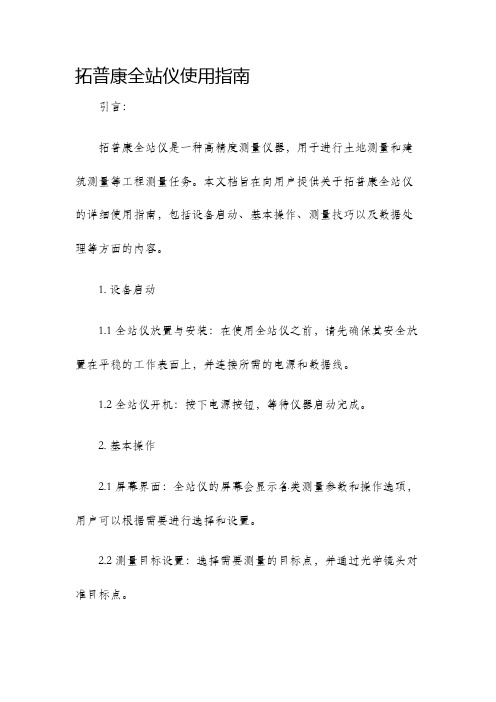
拓普康全站仪使用指南
引言:
拓普康全站仪是一种高精度测量仪器,用于进行土地测量和建筑测量等工程测量任务。
本文档旨在向用户提供关于拓普康全站仪的详细使用指南,包括设备启动、基本操作、测量技巧以及数据处理等方面的内容。
1. 设备启动
1.1 全站仪放置与安装:在使用全站仪之前,请先确保其安全放置在平稳的工作表面上,并连接所需的电源和数据线。
1.2 全站仪开机:按下电源按钮,等待仪器启动完成。
2. 基本操作
2.1 屏幕界面:全站仪的屏幕会显示各类测量参数和操作选项,用户可以根据需要进行选择和设置。
2.2 测量目标设置:选择需要测量的目标点,并通过光学镜头对准目标点。
2.3 操作按钮:在屏幕上的功能区或机身上的按钮可以实现不同的测量功能,如测量距离、角度、高度等。
3. 测量技巧
3.1 测量准备:在进行测量之前,尽量选择平坦的地面,确保全站仪的稳定性。
3.2 测量预处理:进行水平仪调零和仪器校准,以确保测量的准确性。
3.3 测量操作:通过调整全站仪的焦距和放大倍数,准确对准目标点,并观测测量结果。
3.4 水平校正:全站仪可通过水平仪来进行水平校正,保证测量的准确度。
4. 数据处理
4.1 数据读取:将测量数据通过数据线或存储设备传输至计算机。
4.2 数据导入软件:使用相关软件,导入全站仪的测量数据。
全站仪数据传输操作

设置→通讯参数设置 协议→none 通讯口→ com1 波特率→1200 b/s 数据位→8位 奇偶校验→无校验 停止位→1位 校验和→关 流控制→开
微机上的通讯参数设置
仪器上的通讯参数设置
仪器上的通讯参数设置
2、把全站仪内的数据传输到计算机 打开计算机上的传输软件:通讯→下传 KTS400/500 计算机提示先在微机上回车。
通讯→下传KTS400/500
先在微机上回车,后在全站仪上回车
3、然后在全站仪上回车→在全站仪 上找到当天测量文件:数据(例 JOBO1)→全站仪先按回车→微机上 在回车。
ቤተ መጻሕፍቲ ባይዱ 工作文件
工作文件输出
选择数据文件
上传数据文件
4、在传输界面上把文件另存到自己 建立的文件夹里,然后把文件后缀名 改成 例:2 .dat。
转换文件
文件另存
5、绘图
点转换→打开2.dat文件→把它转换为 →CASS(KTS400/500) 打开CASS文件点 文件点绘图处理→展高程 点→比例1:500 回车 点右边小活动框平面控制点 选导线点后确定 选中导线点点左键 删除多余数值
精品课件!
精品课件!
点右边小活动 框平面控制点
→ 选导线点 后确定
→
选中导线点 点左键
→
删除多 余数值
全站仪数据传输步骤说明

南方全站仪数据传输说明一、1、用传输线将计算机与拓普康全站仪连接完好。
2、全站仪开机初始化——纵转望远镜,或横转照准部。
3、按MENU键,进入菜单页面;选择“存储管理”,即按F3键(F1、F2、F3对应全站仪键盘左侧屏幕下方左起的连续的三个键),进入存储管理的第一个页面,按两下屏幕下方的第四个键,切换到存储管理的第三个页面,选择“数据通讯”,即按F1键,进入“数据传输”页面。
按F1键(300格式)。
二、1、打开计算机桌面上“南方CASS7.1成图系统”;2、打开菜单栏中“数据”一项,点击“读取全站仪数据”,此时弹出一个对话框,按照对话框从上到下的顺序,依次操作:(1)仪器选择——拓普康全站仪测量坐标;(2)波特率——选择其中一个,例如9600;(3)点击第二个“选择文件”,弹出又一个对话框,起一个适当的文件名(扩展名为.dat),点击“保存文件”,其它取默认值。
三、1、继续操作全站仪。
选择“数据传输”页面上的“通讯参数”即按F3键;再选择“波特率”,即按F2键;利用上、下、左、右方向键,选择一个波特率值,使其必须与计算机上一致,回车后,会返回“通讯参数”页面,按一下ESC键,返回“数据传输”页面;2、然后选择“发送数据”即按F1键,再选择“坐标数据”即按F2键;进入“发送坐标数据”页面,选择“11位”,即按F1键,此时,进入“选择文件”页面,按上、下方向键,选择所要传输的已建的文件,回车;3、点击“确定”,弹出一个对话框,这时先点击计算机上“确定”,再点击仪器上“确定”,即可完成拓普康全站仪测量坐标的传输(大概意思)。
四、1、数据传输完毕后,先缩回与仪器连接处的卡簧,再拔出插头,以免损坏传输线。
2、继续操作计算机,选择菜单栏中“数据处理”一项,点击“展野外测点点号”,点号与草图上点号一一对应。
若此时不能看见所测点,右击选择“缩放”一项即可。
以上即为测量坐标传输和展点的基本过程。
拓普康数据通讯软件使用 (1)
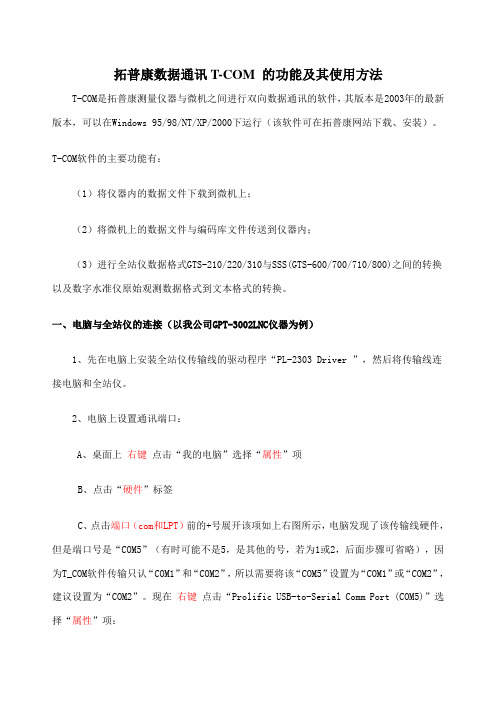
拓普康数据通讯T-COM 的功能及其使用方法T-COM是拓普康测量仪器与微机之间进行双向数据通讯的软件,其版本是2003年的最新版本,可以在Windows 95/98/NT/XP/2000下运行(该软件可在拓普康网站下载、安装)。
T-COM软件的主要功能有:(1)将仪器内的数据文件下载到微机上;(2)将微机上的数据文件与编码库文件传送到仪器内;(3)进行全站仪数据格式GTS-210/220/310与SSS(GTS-600/700/710/800)之间的转换以及数字水准仪原始观测数据格式到文本格式的转换。
一、电脑与全站仪的连接(以我公司GPT-3002LNC仪器为例)1、先在电脑上安装全站仪传输线的驱动程序“PL-2303 Driver ”,然后将传输线连接电脑和全站仪。
2、电脑上设置通讯端口:A、桌面上右键点击“我的电脑”选择“属性”项B、点击“硬件”标签C、点击端口(com和LPT)前的+号展开该项如上右图所示,电脑发现了该传输线硬件,但是端口号是“COM5”(有时可能不是5,是其他的号,若为1或2,后面步骤可省略),因为T_COM软件传输只认“COM1”和“COM2”,所以需要将该“COM5”设置为“COM1”或“COM2”,建议设置为“COM2”。
现在右键点击“Prolific USB-to-Serial Comm Port (COM5)”选择“属性”项:点击端口设置标签点击高级(A)按钮点击COM端口号(P)后的箭头,选择COM2后确定这样就将端口号由“COM5”设置成了“COM2”了。
二、从全站仪上下载数据至电脑的操作1、全站仪上设置通讯参数;在测角模式下,按 MENU 键显示主菜单按F3 [存储管理],进入存储管理1/3菜单按F4 [翻页] 两次,进入存储管理3/3菜单按F1 [数据通讯],进入数据传输菜单按F1 [GTS 格式],进入数据传输菜单按F3 [通讯参数],进入通讯参数设置按F1,进入通讯协议设置界面按F2,将通讯协议设置为“无”,即方括号 [ ] 位于[F2:无]上按F4 [回车],保存设置,页面返回参数设置页面。
拓普康 仪器数据传输及其转换
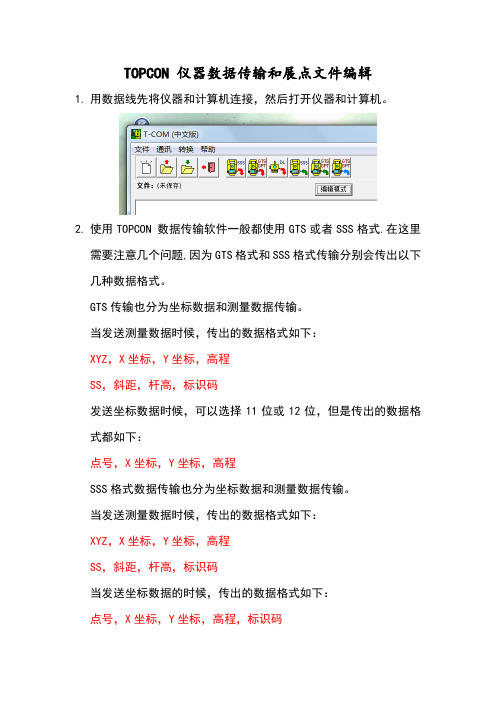
TOPCON 仪器数据传输和展点文件编辑1.用数据线先将仪器和计算机连接,然后打开仪器和计算机。
2.使用TOPCON 数据传输软件一般都使用GTS或者SSS格式.在这里需要注意几个问题,因为GTS格式和SSS格式传输分别会传出以下几种数据格式。
GTS传输也分为坐标数据和测量数据传输。
当发送测量数据时候,传出的数据格式如下:XYZ,X坐标,Y坐标,高程SS,斜距,杆高,标识码发送坐标数据时候,可以选择11位或12位,但是传出的数据格式都如下:点号,X坐标,Y坐标,高程SSS格式数据传输也分为坐标数据和测量数据传输。
当发送测量数据时候,传出的数据格式如下:XYZ,X坐标,Y坐标,高程SS,斜距,杆高,标识码当发送坐标数据的时候,传出的数据格式如下:点号,X坐标,Y坐标,高程,标识码即通过以上数据格式介绍,传出的数据有3种格式,我们可以选择不同格式,通常都用以下两种格式:①点号,X坐标,Y坐标,高程,标识码②点号,X坐标,Y坐标,高程3.接下来我主要介绍以下SSS格式的数据传输。
(但是要注意传输GTS格式时候一定要在“写入文本文件”这里打钩。
然后点击开始) 4.)在仪器上一般有以下几个选项设置,一般在COM口设置,波特率,数据位(一般奇数对仪器里面的奇数,偶数对仪器里的偶数)参数设置里面要和仪器上设置一样后就点击“开始”4.然后就开始数据传输,一般传输数据时候软件界面显示如下5.仪器数据传输完成后。
然后点击“文件”里面的“另存为”,将数据保存在一个文件夹下,一般要加后缀名为“.TXT”。
6.保存完的数据应该是如下图所示格式。
第一个逗号前是点名,第二个逗号前是X坐标,第三个逗号前是Y坐标,第四个逗号前是H,最后一个是标识码。
而要在南方CASS软件上展点绘图,其格式应该是:点名,标识码,X坐标,Y坐标,H。
由于以上数据格式不能在南方CASS软件上展绘,所以需要改变格式。
7.改变上图所示格式步骤如下:●先用EXCEL 打开TXT格式的数据,在EXCEL打开文件界面要选择“文件类型”为“所有文件”。
拓普康全站仪GTSN操作流程
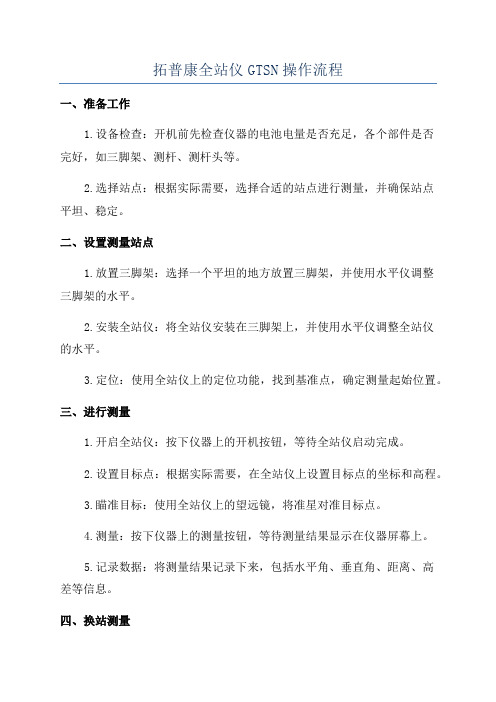
拓普康全站仪GTSN操作流程一、准备工作1.设备检查:开机前先检查仪器的电池电量是否充足,各个部件是否完好,如三脚架、测杆、测杆头等。
2.选择站点:根据实际需要,选择合适的站点进行测量,并确保站点平坦、稳定。
二、设置测量站点1.放置三脚架:选择一个平坦的地方放置三脚架,并使用水平仪调整三脚架的水平。
2.安装全站仪:将全站仪安装在三脚架上,并使用水平仪调整全站仪的水平。
3.定位:使用全站仪上的定位功能,找到基准点,确定测量起始位置。
三、进行测量1.开启全站仪:按下仪器上的开机按钮,等待全站仪启动完成。
2.设置目标点:根据实际需要,在全站仪上设置目标点的坐标和高程。
3.瞄准目标:使用全站仪上的望远镜,将准星对准目标点。
4.测量:按下仪器上的测量按钮,等待测量结果显示在仪器屏幕上。
5.记录数据:将测量结果记录下来,包括水平角、垂直角、距离、高差等信息。
四、换站测量1.通过仪器上的功能键,设置需要测量的目标点。
2.调整仪器水平,确保准星准确瞄准目标点。
3.按下仪器上的测量按钮,进行测量并记录数据。
4.反复进行换站测量,直到完成所有测量任务。
五、结束测量1.关闭全站仪:按下仪器上的关机按钮,等待全站仪关机完成。
2.拆卸全站仪:将全站仪从三脚架上拆卸下来。
3.收拾仪器:将全站仪和相关配件进行整理和收拾。
六、数据处理和分析1.将测量数据导入计算机:将测量数据通过数据线或存储卡的方式导入计算机。
2.数据处理:通过相应的软件对测量数据进行处理,包括数据分析、计算误差等。
3.生成报告:根据数据处理结果,生成相应的测量报告,包括图表、图像等。
以上就是拓普康全站仪GTSN的操作流程,通过这些操作步骤可以准确测量地面上各个点的水平、垂直和地心角度,以及距离和高差等。
在实际使用中,需要根据具体情况进行调整和修改,以确保测量结果的准确性和可靠性。
拓普康全站仪数据与电脑数据互传
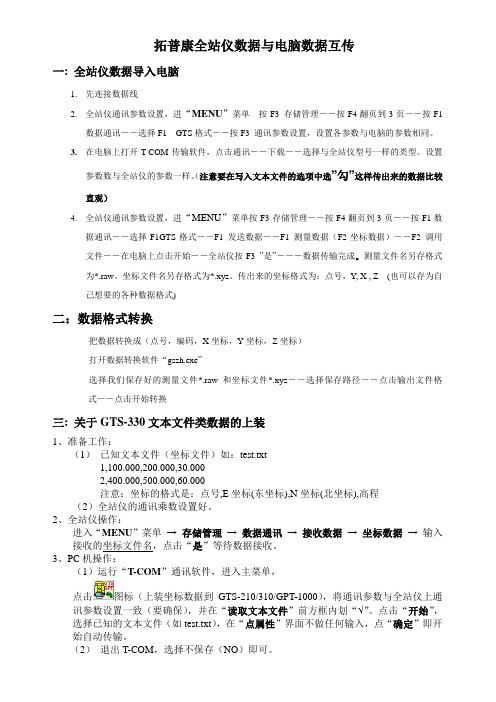
拓普康全站仪数据与电脑数据互传一: 全站仪数据导入电脑1.先连接数据线2.全站仪通讯参数设置,进“MENU”菜单按F3 存储管理――按F4翻页到3页――按F1数据通讯――选择F1 GTS格式――按F3 通讯参数设置,设置各参数与电脑的参数相同。
3.在电脑上打开T-COM传输软件,点击通讯――下载――选择与全站仪型号一样的类型。
设置参数数与全站仪的参数一样。
(注意要在写入文本文件的选项中选”勾”这样传出来的数据比较直观)4.全站仪通讯参数设置,进“MENU”菜单按F3存储管理――按F4翻页到3页――按F1数据通讯――选择F1GTS格式――F1 发送数据――F1 测量数据(F2坐标数据)――F2 调用文件――在电脑上点击开始――全站仪按F3 ”是”――-数据传输完成。
测量文件名另存格式为*.raw。
坐标文件名另存格式为*.xyz。
传出来的坐标格式为:点号,Y, X , Z (也可以存为自己想要的各种数据格式)二:数据格式转换把数据转换成(点号,编码,X坐标,Y坐标,Z坐标)打开数据转换软件“gszh.exe”选择我们保存好的测量文件*.raw和坐标文件*.xyz――选择保存路径――点击输出文件格式――点击开始转换三: 关于GTS-330文本文件类数据的上装1、准备工作:(1)已知文本文件(坐标文件)如:test.txt1,100.000,200.000,30.0002,400.000,500.000,60.000注意:坐标的格式是:点号,E坐标(东坐标),N坐标(北坐标),高程(2)全站仪的通讯乘数设置好。
2、全站仪操作:进入“MENU”菜单→存储管理→数据通讯→接收数据→坐标数据→输入接收的坐标文件名,点击“是”等待数据接收。
3、PC机操作:(1)运行“T-COM”通讯软件,进入主菜单,点击图标(上装坐标数据到GTS-210/310/GPT-1000),将通讯参数与全站仪上通讯参数设置一致(要确保),并在“读取文本文件”前方框内划“√”。
基于拓普康全站仪数据采集、传输、成图问题的方法探讨
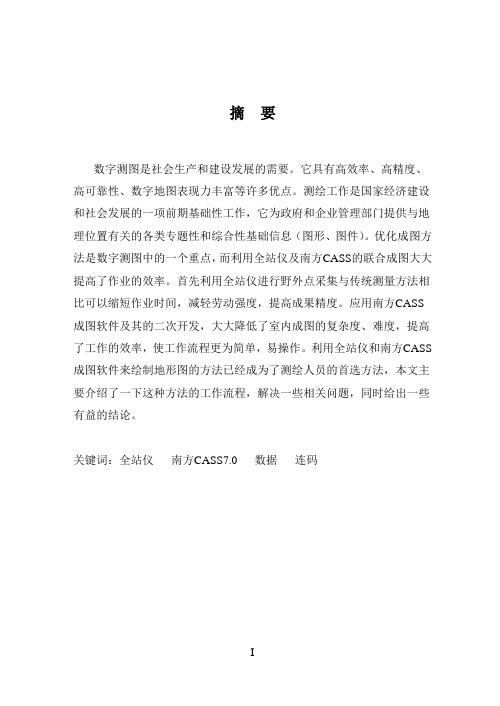
摘要数字测图是社会生产和建设发展的需要。
它具有高效率、高精度、高可靠性、数字地图表现力丰富等许多优点。
测绘工作是国家经济建设和社会发展的一项前期基础性工作,它为政府和企业管理部门提供与地理位置有关的各类专题性和综合性基础信息(图形、图件)。
优化成图方法是数字测图中的一个重点,而利用全站仪及南方CASS的联合成图大大提高了作业的效率。
首先利用全站仪进行野外点采集与传统测量方法相比可以缩短作业时间,减轻劳动强度,提高成果精度。
应用南方CASS 成图软件及其的二次开发,大大降低了室内成图的复杂度、难度,提高了工作的效率,使工作流程更为简单,易操作。
利用全站仪和南方CASS 成图软件来绘制地形图的方法已经成为了测绘人员的首选方法,本文主要介绍了一下这种方法的工作流程,解决一些相关问题,同时给出一些有益的结论。
关键词:全站仪南方CASS7.0 数据连码\AbstractDigital mapping is the social production and the needs of the development of construction. It has the high efficiency, high precision, high reliability, digital map the rich expressions and many other advantages. Surveying and mapping work is the national economic construction and social development of a basic work early, it for the government and enterprise management departments to provide and the geographical location of all kinds of Mosaic and comprehensive foundation information (graphics, the maps). Optimization method is a graph of the digital surveying a key, and use tachometer and southern CASS's united into a figure greatly improve the efficiency of the homework. First, the field is introduced.the collection point and the traditional measuring method than can shorten working time, reduce labor intensity, and improve the precision of the result. Southern CASS mapping application software and its second development, and greatly reduce the indoor into the complexity of the graph, the difficulty, improve work efficiency, and cause the work to process is more simple and easy to operate. By electronic apparatus and southern CASS mapping software to draw the topographic map surveying and mapping personnel method has become the preferred method, this article mainly introduced the working process of this method, solve some related problems, and presents some useful conclusions.Key words:Total station Southern Cass7.0 Date Joinedmark目录前言 (1)1全站仪和南方CASS7.0的概述 (2)1.1 全站仪的概述 (2)1.1.1 全站仪的简介 (2)1.1.2 全站仪的基本原理与功能 (3)1.1.3 全站仪在地形图测绘中的应用 (6)1.2 南方CASS7.0概述 (6)1.2.1 南方CASS7.0简介 (6)1.2.2 CASS7.0主要功能 (8)1.3 本章小结 (9)2 全站仪和CASS7.0的设置技巧及数据采集 (10)2.1 全站仪的的一些设置技巧 (10)2.2 CASS7.0的基本参数简介 (11)2.2.1 CASS7.0相关文件位置及格式介绍 (12)2.2.2 CASS7.0的参数改进技巧 (15)2.3 野外操作要求 (17)2.4 本章小结 (18)3 全站仪的数据传输 (19)3.1数据传输的方法分类 (19)3.1.1 用配套软件传输数据 (19)3.1.2 用WINDOWS中“超级终端”传输数据 (20)3.1.3 用成图软件传输数据 (22)3.1.4 通过计算机读取存储卡传输数据 (24)3.2 数据无法传输情况的分析及处理对策 (25)3.2.1 数据无法传输的常规原因分析及对策 (25)3.2.2 数据无法传输的其他可能原因 (26)3.3 应用VB编制全站仪数据传输程序 (27)3.3.1 MSComm控件的功能 (27)3.3.2 数据下载模块的步骤 (27)3.3.3 程序编制 (27)3.4 本章小结 (29)4 常见的几种野外数据格式及几种转化方法的讨论 (30)4.1常见的几种野外数据格式 (30)4.2 常见的几种野外数据格式转化方法 (31)4.2.1 数据格式转换的二次开发 (31)4.2.2 应用ExceI对数据格式进行编辑转换 (34)4.3 本章小结 (36)5利用南方CASS7.0进行野外数据的成图 (37)5.1 草图法数字测图的方法 (37)5.1.1 草图法的工作流程 (37)5.1.2 具体步骤 (38)5.1.3 需要注意的问题 (39)5.2 编码法数字成图的方法 (40)5.2.1 编码引导自动绘制地物 (40)5.3 本章小结 (43)6.结论与展望 (44)致谢 (45)参考文献 (46)前言近几年随着计算机、GPS定位仪、全站型电子速测仪及数字化测图软件的应用,大比例尺地形图的测绘技术有了飞速发展,数字化测图广泛用于测绘生产、水利水电工程、土地管理、城市规划、环境保护工程等部门。
拓普康全站仪数据传输方法

T-COM是拓普康测量仪器(GTS/GPT系列全站仪和DL-101/102系列数字水准仪)与微机之间进行双向数据通讯的软件,其V1.50版本是2003年的最新版本,可以Windows95/98/NT/2000下运行。
T-COM软件的主要功能有:1.将仪器内的数据文件下载到微机上;2.将微机上的数据文件与编码库文件传送到仪器内3.进行全站仪数据格式转换GTS-210/220/310/GP T-1000与SSS(GTS-600/700/710/800)之间的转换以及数字水准仪原始观测数据格式到文本格式的转换。
T-COM软件的使用方法:首先用F-3 (25针)或F-4 (9针) 电缆连接计算机和测量仪器(全站仪和数字水准仪),然后在微机上运行T-COM后可显示如图1操作界面,菜单结构如图。
一、T-COM数据通讯的主要步骤1、全站仪上设置通讯参数;2、计算机上设置相同的通讯参数;3、计算机进入接收状态,全站仪发送数据;或全站仪进入接收状态,计算机发送数据。
下面以全站仪为例介绍数据文件下载、上装的操作步骤。
二、数据文件下载以全站仪GTS-600/700/800系列为例(仪器内数据格式应设置为GTS-7,本例为下载观测数据文件):1.在全站仪上选择程序/标准测量/SET UP/JOB/OPEN,选定需要下载的作业文件名;2.在全站仪上选择程序/标准测量/XFER/PORT,设置通讯参数:9600(波特率)、NONE(奇偶位)、8(数据位)、1(停止位);3.在全站仪上进入发送文件状态,选择标准测量/XFER/SEND/RAW (对于GTS-700/710/800,还需要选择COM);4.在计算机上运行T-COM软件,按快捷键将显示通讯参数设置,设为与全站仪相同的通讯参数及正确的串口后,按[GO]键,进入接收等待状态;5.在全站仪上按[OK],计算机开始自动接收全站仪发送过的数据。
三、数据文件上装以全站仪GTS-600/700/800系列为例(本例为放样点坐标文件):1.在计算机上运行T-COM软件,在文本框内按规定格式(参见拓普康全站仪标准测量程序使用手册附录)输入放样点设计坐标数据:1,0.000,1000.000,1000.000,STN,0012,990.000,1010.000,1000.000,STN,0011001,1004.7210,997.6496,100.1153,PT,091002,1003.7027,990.8382,100.7989,PT,051003,998.7911,990.3286,100.4033,PT,091004,997.3111,998.0951,100.3421,PT,052.在计算机上按快捷键将显示设置的通讯参数(如9600、NONE、8、1)及串口,确保通讯参数的设置和全站仪相同,进入发送数据文件的准备状态;3.在全站仪上选择程序/标准测量/SET UP/JOB/NEW,创建一个作业文件名,用以接收计算机传来的数据;4.在全站仪上选择程序/标准测量/XFER/PORT,设置相应的通讯参数;确保通讯参数的设置和计算机相同;5.在全站仪上选择XFER/RECEIVE/POINT (对于GTS-700/710/80,还需要选择COM),按[OK],进入接收等待状态;6.在计算机上按[GO],即可将文本框内的数据传送到全站仪作业文件中。
- 1、下载文档前请自行甄别文档内容的完整性,平台不提供额外的编辑、内容补充、找答案等附加服务。
- 2、"仅部分预览"的文档,不可在线预览部分如存在完整性等问题,可反馈申请退款(可完整预览的文档不适用该条件!)。
- 3、如文档侵犯您的权益,请联系客服反馈,我们会尽快为您处理(人工客服工作时间:9:00-18:30)。
拓普康全站仪数据与电脑数据互传
一: 全站仪数据导入电脑
1.先连接数据线
2.全站仪通讯参数设置,进“MENU”菜单按F3 存储管理――按F4翻页到3页――按F1数据通讯――选择
F1 GTS格式――按F3 通讯参数设置,设置各参数与电脑的参数相同。
3.在电脑上打开T-COM传输软件,点击通讯――下载――选择与全站仪型号一样的类型。
设置参数与全站仪的参
数一样。
(注意要在写入文本文件的选项中选”勾”这样传出来的数据比较直观)
4.测量数据下载:进“MENU”菜单按F3存储管理――按F4翻页到3页――按F1数据通讯――选择F1GTS
格式――F1 发送数据――F1 测量数据――F2 调用文件――在电脑上点击开始――全站仪按F3 ”是”――-数据传输完成——电脑上(当前数据另存为)点击确定——电脑上再点击确定。
测量文件名另存格式为*.raw。
(也可以存为自己想要的各种数据格式)
5.坐标数据下载:进“MENU”菜单按F3存储管理――按F4翻页到3页――按F1数据通讯――选择F1GTS
格式――F1 发送数据――F2坐标数据――F2 调用文件――在电脑上点击开始――全站仪按F3 ”是”――-数据传输完成——电脑上(当前数据另存为)点击确定——电脑上再点击确定。
坐标文件名另存格式为*.xyz。
传出来的坐标格式为:点号,Y, X , Z (也可以存为自己想要的各种数据格式)
二:数据格式转换
把数据转换成(点号,编码,X坐标,Y坐标,Z坐标)
打开数据转换软件“坐标格式转换软件.exe”
选择我们保存好的测量文件*.raw和坐标文件*.xyz――选择保存路径――点击输出文件格式――点击开始转换
三: 关于GTS-330文本文件类数据的上装
1、准备工作:
(1)已知文本文件(坐标文件)如:test.txt
1,100.000,200.000,30.000
2,400.000,500.000,60.000
注意:坐标的格式是:点号,E坐标(东坐标),N坐标(北坐标),高程
(2)全站仪的通讯参数设置好。
2、全站仪操作:
进入“MENU”菜单→存储管理→数据通讯→接收数据→坐标数据→输入接收的坐标文件名,点击“是”等待数据接收。
3、PC机操作:
(1)运行“T-COM”通讯软件,进入主菜单,
点击图标(上装坐标数据到GTS-210/310/GPT-1000),将通讯参数与全站仪上通讯参数设置一致(要确保),并在“读取文本文件”前方框内划“√”。
点击“开始”,选择已知的文本文件(如test.txt),在“点属性”界面不做任何输入,点“确定”即开始自动传输。
(2)退出T-COM,选择不保存(NO)即可。
以上操作也适用于拓普康GTS102N 只需将参数设置一样就能传输。
